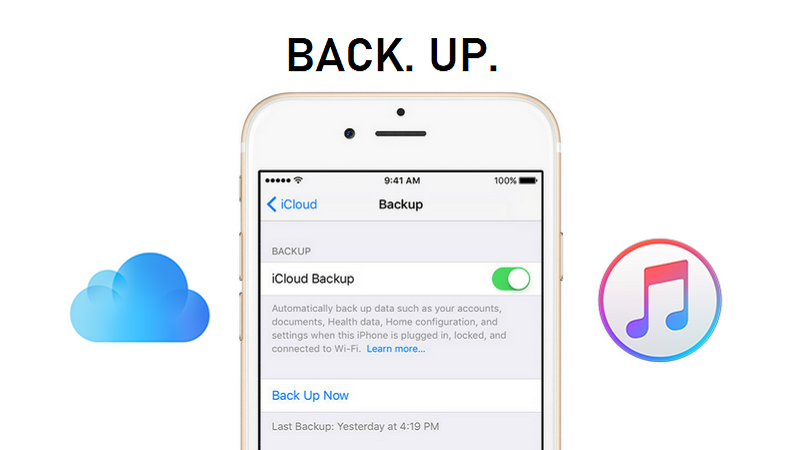امروزه ذخیره سازی و حفظ اطلاعات در تلفن های همراه، اهمیت بالایی برای کاربران گوشی های هوشمند دارد. در همین راستا شرکت اپل امکانات امنیتی متعددی برای حفظ اطلاعات کاربران دستگاه های هوشمند خود ارائه کرده است. بکاپ گرفتن از فایل ها در آیفون، یکی از قابلیت هایی است که شرکت اپل برای افزایش امنیت اطلاعات کاربران ایجاد کرده است. اما چرا و چطور باید از فایل ها در گوشی آیفون بکاپ گرفت؟
در این مقاله دلایل بکاپ گرفتن از فایل های گوشی را بررسی می کنیم. همچنین روش های بکاپ گرفتن از فایل، در گوشی های شرکت اپل را توضیح می دهیم. با ما همراه باشید.
چرا باید از فایل های گوشی بکاپ بگیریم؟
امروزه همه مدارک و اطلاعات مهمی که زمانی در کیف های بزرگ، آلبوم ها، CDها و DVDها نگهداری می شدند، به صورت فایل های کم حجم در تلفن های همراه ذخیره می شوند. گوشی های هوشمند در جهان امروز نقش صندوقچه هایی را دارند که زمانی ارزشمندترین دارایی های خود را در آن نگه می داشتیم. حالا هر کسی می تواند بدون دردسر و با داشتن تنها یک گوشی هوشمند، دنیایی از اطلاعات را به راحتی با خود جا به جا کند.
اما این سهولت در ذخیره سازی اطلاعات و جا به جایی آن باعث شده تا اطلاعات به همان آسانی در معرض خطر قرار بگیرند. اگر گوشی شما به هر دلیلی گم شود یا اطلاعات آن با سوختن گوشی یا ریست شدن آن از بین برود، دسترسی شما به اطلاعات ارزشمندتان از بین خواهد رفت. در این شرایط بکاپ گرفتن از اطلاعات گوشی یکی از راه های نجات اطلاعات شما خواهد بود. از طرفی با بکاپ گرفتن از اطلاعات گوشی، به آسانی و بدون نیاز به اتصال مستقیم دستگاه ها، می توانید فایل های خود را به یک دستگاه دیگر منتقل کنید.
ممکن است گوشی تان گم شده یا به سرقت برود. در این صورت اگر قبلا از اطلاعات تان پشتیبان گرفته باشید، می توانید به اطلاعاتی که برایتان ضروری هستند دست پیدا کنید. گاهی اوقات هنگام آپدیت ویندوز یا اعمالی مثل ریست فکتوری آیفون، با خطاهایی مواجه می شویم، در این صورت اگر از قبل از اطلاعات مان بکاپ گرفته باشیم، می توانیم آن را بازیابی کنیم.

تقریباً در تمامی گوشی های هوشمند از جمله آیفون، این امکان وجود دارد که بتوانید به راحتی از فایل ها و اطلاعات موجود روی گوشی خود، یک فایل پشتیبان یا بکاپ تهیه کنید. در ادامه به بررسی روش هایی می پردازیم که با استفاده از آنها می توانید از اطلاعات گوشی آیفون خود بکاپ بگیرید.
آموزش بکاپ آیفون با استفاده از iCloud
در این روش، فایل های پشتیبان در یک فضای ابری ذخیره می شوند. فضاهای ابری به شما این امکان را می دهند تا داده ها و اطلاعات را در مکانی خارج از حافظه های فیزیکی دستگاه خود، ذخیره کنید. حافظه هایی که از طریق اینترنت به آن دسترسی دارید. اما نگران نباشید؛ اطلاعات شما قرار نیست در دسترس عموم قرار بگیرند. دسترسی به اطلاعات در فضای ابری رمزگذاری شده و فقط در اختیار مالک اطلاعات قرار می گیرد.
شرکت اپل با استفاده از سرویس iCloud فضای ابری مورد نیاز برای ذخیره اطلاعات توسط دستگاه های خود را ایجاد می کند. هر اپل آیدی به 5 گیگابایت حافظه رایگان در این فضای ابری دسترسی دارد. در صورت نیاز به حجم بیشتر، کاربران می توانند از طریق آپدیت به سرویس iCloud+ و پرداخت مبلغ مشخصی به صورت ماهیانه، به حافظه مورد نیاز خود دسترسی پیدا کنند.
با این روش شما در هر زمان و با هر کدام از دستگاه های اپل می توانید به اطلاعات خود دسترسی داشته باشید. اما هر بار برای آپلود و دانلود کردن فایل ها به اینترنت نیاز دارید و سرعت انجام این فرایند، رابطه مستقیمی با سرعت اینترنت شما خواهد داشت.
برای گرفتن بکاپ از اطلاعات در آیفون با iCloud کافی است مراحل زیر را طی کنید:
- اینترنت گوشی را روشن کنید و وارد تنظیمات یا setting آیفون شوید.
- روی اپل آیدی کلیک کنید.
- سپس روی iCloud ضربه بزنید و در صفحه باز شده گزینه iCloud Backup را فعال کنید.
- روی گزینه Back Up Now ضربه بزنید تا فرایند گرفتن بکاپ از فایل ها آغاز شود. توجه کنید که در تمام مدت باید اینترنت شما روشن باشد.
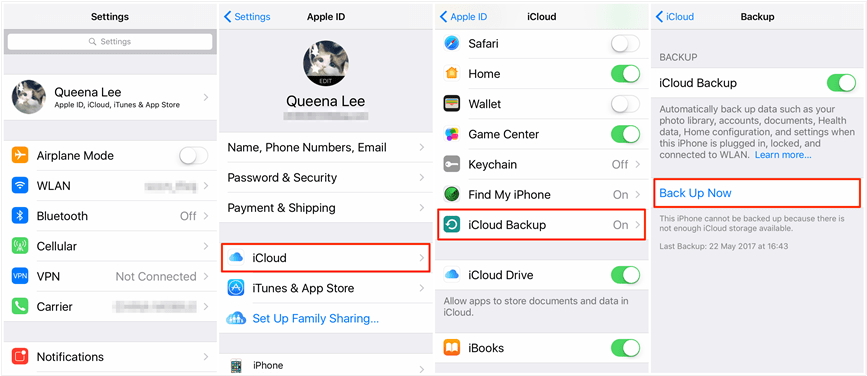
نکات مهم در تهیه بکاپ آیفون با iCloud
- پایین گزینه Back Up Now (در مراحل گرفتن بکاپ)، تاریخ و ساعت آخرین باری که از اطلاعات آیفون شما بکاپ گرفته شده بیان شده است.
- اگر در حین فرایند بکاپ گرفتن، گوشی به شما پیغام عدم وجود حافظه کافی داد، برای افزایش حافظه می توانید از سرویس iCloud+ استفاده کنید.
- اگر پس از پایان فرایند بکاپ گیری از اطلاعات گزینه iCloud Backup را روشن نگه دارید، به گوشی اجازه می دهید تا هر روز و در صورت اتصال به یک شبکه قوی WiFi، از اطلاعات شما به صورت خودکار بکاپ تهیه کند.
- زمانی که با سرویس iCloud از محتوای iphone یا آیپدتان فایل پشتیبان تهیه می کنید، عملا اطلاعات دستگاه در آیکلودتان آپلود می شوند و زمانی که بخواهید از طریق آیکلود یک فایل بکاپ را بازیابی کنید هم در واقع اطلاعات آن فایل از طریق اینترنت دستگاه دانلود خواهد شد. بنابراین بکارگیری سرویس آیکلود منجر به مصرف شدن حجم بسته اینترنت نسبتا زیادی می شود.
آموزش بکاپ آیفون با استفاده از نرم افزار iTunes
در روش بکاپ گرفتن با استفاده از iTunes اطلاعات شما روی کامپیوتر ذخیره می شود. در این روش لزوماً نیازی به اتصال آیفون به اینترنت نیست و فقط کافی است که گوشی خود را با یک کابل به کامپیوتر متصل کنید. سیستم در این روش از پیامک ها، حافظه تماس، عکس ها، ویدئوها و… بکاپ تهیه می کند.
برای گرفتن بکاپ از اطلاعات در آیفون با iTunes کافی است مراحل زیر را طی کنید:
- نرم افزار iTunes را روی کامپیوتر خود نصب کنید. بعد از نصب، برنامه را اجرا کنید.
- گوشی آیفون را به کامپیوتر متصل کنید و رمز عبور گوشی خود را در صورت درخواست سیستم وارد کنید.
- برای اتصال گوشی به کامپیوتر می توانید از کابل USB یا USB-C استفاده کنید. همچنین می توانید این اتصال را از طریق اینترنت ایجاد کنید.
- در نرم افزار iTunes از گوشه بالا سمت چپ، روی علامت گوشی کلیک کنید.
- در نهایت روی Summary کلیک کنید و سپس گزینه Back Up Now را انتخاب کنید.
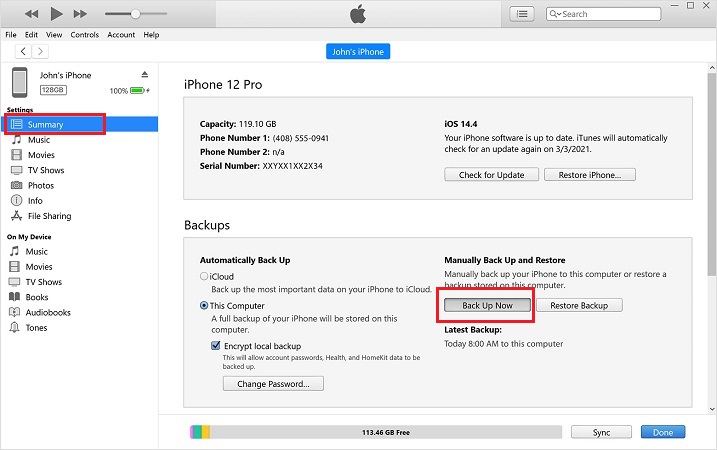
نکات مهم در تهیه بکاپ iTunes
- دقت داشته باشید که حتما بعد از تمام شدن فرایند بکاپ گیری و قبل از قطع اتصال گوشی از کامپیوتر، حتماً گزینه Eject را بزنید.
- شما می توانید برای فایل هایی که از آنها بکاپ گرفته اید رمز عبور تعیین کنید. برای این کار کافی است گزینه Encrypt [device] backup را انتخاب کرده و رمز عبور مورد نظر خود را به سیستم بدهید.
- برای بازیابی اطلاعات، نیاز به دانستن رمز عبور خواهید داشت. در صورتی که رمز عبور را ندانید امکان بازیابی به هیچ طریقی وجود نخواهد داشت.
- رمزگذاری بکاپ آیفون در iTunes، فقط در دسترس گوشی هایی است که از iOS 3.0 و بالاتر استفاده می کنند.
- برای مشاهده فایل های ذخیره شده در کامپیوتر خود کافی است مسیر Edit > Preferences > Devices را در نرم افزار طی کنید.
- در روش استفاده از iTunes مدت زمانی که به منظور بکاپ گرفتن از دستگاه شما صرف می شود با حجم اطلاعات دستگاه و میزان حافظه خالی سیستم ارتباط مستقیمی دارد.
برگرداندن بکاپ گرفته شده به گوشی
حال اگر خواستید تا فایل های بکاپ شده (با روش iTunes) را به گوشی خود برگردانید کافی است طبق مراحل زیر عمل کنید:
- ابتدا گوشی آیفون را به کامپیوتر متصل کنید و رمز عبور گوشی خود را در صورت درخواست سیستم وارد کنید.
- در نرم افزار iTunes از گوشه بالا سمت چپ، روی علامت گوشی کلیک کنید.
- در نهایت روی Restore Backup کلیک کنید. اگر فایل های شما رمز گذاری شده باشند، سیستم قبل از شروع فرایند از شما رمز عبور می گیرد. در صورتی که رمز عبور را ندانید امکان بازیابی به هیچ طریقی وجود نخواهد داشت.
نکته مهم: قبل از قطع اتصال گوشی از کامپیوتر حتماً گزینه Eject را بزنید.
سخن آخر
امروزه کاربران گوشی های هوشمند، مهم ترین اطلاعات خود را در موبایل هایشان ذخیره می کنند. اما گوشی های هوشمند بدون ایراد نیستند و ممکن است در هر زمانی ریست شوند و یا اطلاعات آنها به هر دلیلی پاک شود. یکی از بهترین راه ها برای محافظت از اطلاعاتی که در گوشی نگهداری می کنیم، بکاپ گرفتن از آنها است. روش های متفاوتی برای ایجاد فایل های پشتیبان در گوشی های هوشمند وجود دارد. برای گرفتن بکاپ از اطلاعات آیفون دو روش اصلی وجود دارد.
در روش اول کاربران آیفون می توانند با استفاده از ذخیره سازی اطلاعات در فضای ابری iCloud در هر زمان و با هر کدام از دستگاه های اپل از طریق اینترنت به اطلاعات خود دسترسی پیدا کنند. در روش دوم کاربران آیفون می توانند با استفاده از نرم افزار iTunes و اتصال آیفون به کامپیوتر از طریق کابل یا اینترنت، اطلاعات خود را به حافظه کامپیوتر منتقل کنند.
البته اپلیکیشن های مختلفی نیز برای پشتیبان گیری از اطلاعات دستگاه های اپل ارائه شده اند. چند مورد از معروف ترین این برنامه ها iCareFone، Dr.Fone و iMazing می باشند. در صورت لزوم می توانید از این برنامه ها نیز برای تهیه بکاپ آیفون کمک بگیرید.